Sie wollen ein Word-Dokument als Mail versenden? Das geht über eine Schaltfläche, ohne die Textverarbeitung zu verlassen. Wir zeigen, wie die Mail-Schaltfläche einrichten.
Word-Dokument als Mail versenden
Öffnen Sie das Dropdown-Menü der Symbolleiste für den Schnellzugriff (der Leiste ganz oben) über das Pfeilsymbol und wählen Weitere Befehle.
Wählen Sie in der linken Leiste das Icon E-Mail aus und klicken auf Hinzufügen.
Wenn Sie den Dialog abschliessen, sehen Sie in der Leiste einen neuen Button mit dem Briefsymbol.
Wenn Sie ihn anklicken, öffnet Word Ihr eingestelltes Standardprogramm für E-Mail, legt eine neue Nachricht an und hängt das Dokument gleich als Attachment an.
Lesen Sie hier, wie Sie ein Windows Mail-Konto einrichten.
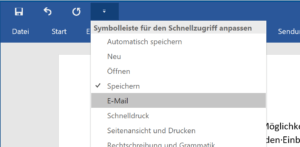
Falls Sie den Text noch nicht gespeichert haben, heisst die Datei „Dokument1.docx“, was nicht sehr professionell aussieht und dem Empfänger die Ablage erschwert. Also sollten Sie die Nachricht zuerst speichern und ihr dabei einen sinnvollen Namen geben.